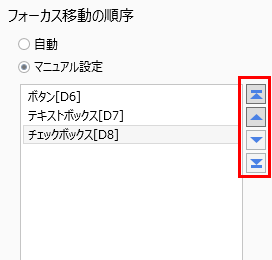ページのタイトル、大きさなど右ペインでできるページに関する操作方法について説明します。
参考:一部の設定はナビゲーションウィンドウからも行うことが可能です。詳しくはページの操作(ナビゲーションウィンドウ)を参照してください。
編集したいページをナビゲーションウィンドウから選択して開いたあと、右ペイン下部の[ページ設定]タブをクリックして設定します。
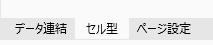
|
名前 |
ページの名前を設定します。また、カスタムJavaScript機能でオブジェクト名としても使用されます。 |
|
タイトル |
Webブラウザーのタイトルバーやタブに表示されるページのタイトルを設定します。タイトルが設定されていない場合、ページの名前がタイトルとして使用されます。 |
|
マスターページ名 |
作成済みのマスターページをページに適用します。 |
|
モバイルページ名 |
モバイルデバイスからこのページにアクセスした際に表示するモバイルページを指定します。 |
|
行数 |
ページの行数を設定します。 |
|
列数 |
ページの列数を設定します。 |
|
スタートページに設定 |
編集中のページをスタートページに設定します。 |
|
ページロード時のコマンド |
ページがロードされた時に実行するコマンドを指定します。 コマンドの設定方法や詳細については、コマンド(通常)を参照してください |
|
ページストレッチモード |
実行時のブラウザに応じてページが伸縮します。 詳しくは、ページのストレッチを参照してください。 |
|
カスタムJavaScript |
このページで実行するJavaScriptファイル(拡張子:JS)を指定します。 詳しくはページへのカスタムJavaScriptの登録を参照してください。 |
|
フォーカス移動の順序 |
カーソルの移動順序を設定します。 詳しくは本ページ内の「フォーカス移動の順序設定」を参照してください。 モバイルページではこの項目は表示されず、設定できません。 |
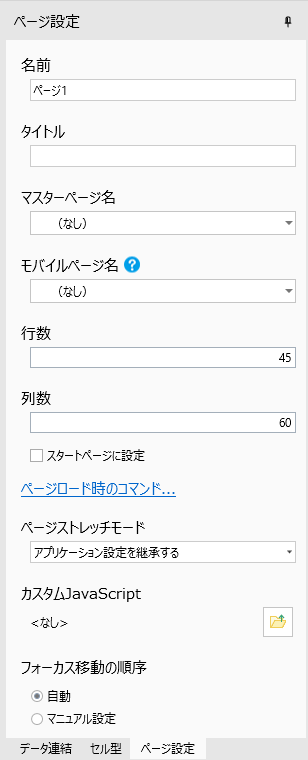
フォーカス移動の順序設定
テキストボックスやチェックボックスなどの入力や選択をする際、【Tab】キーを押すことでマウスを操作することなく次の項目にジャンプすることができます。ここでは、そのジャンプする順序を設定します。
-
自動
既定では上のセルが優先され、同じ行の中では左のセルが優先されます。
(例)
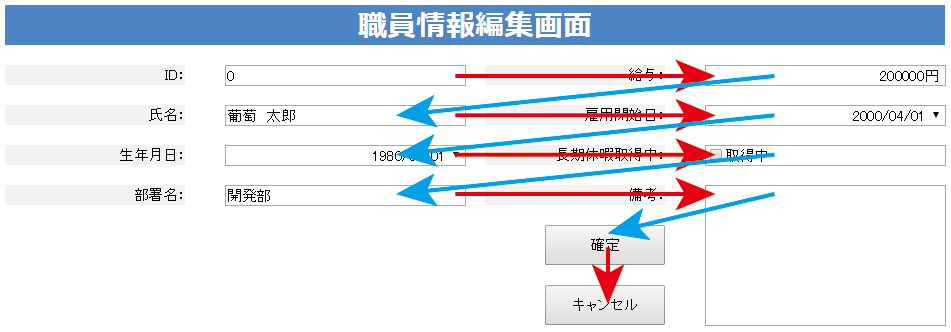
-
マニュアル設定
変更したい対象を選択し、[▲]や[▼]をクリックしてジャンプする順序を入れ替えます。
この画面に表示されている順序(上から下へ)がページに適用されます。

選択した対象の順序を最初にします。

選択した対象の順序を1つ上と入れ替えます。

選択した対象の順序を1つ下と入れ替えます。

選択した対象の順序を最後にします。